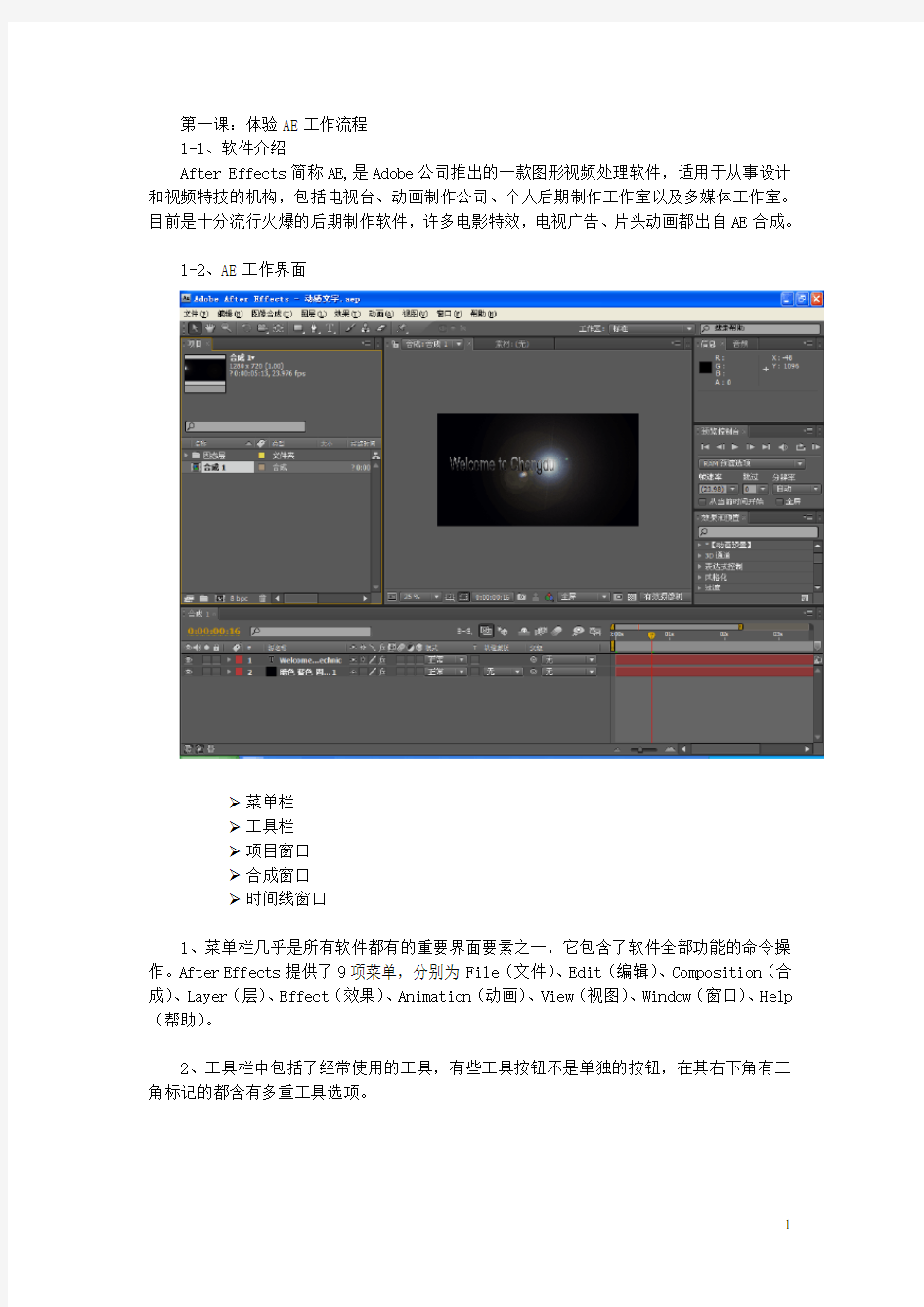
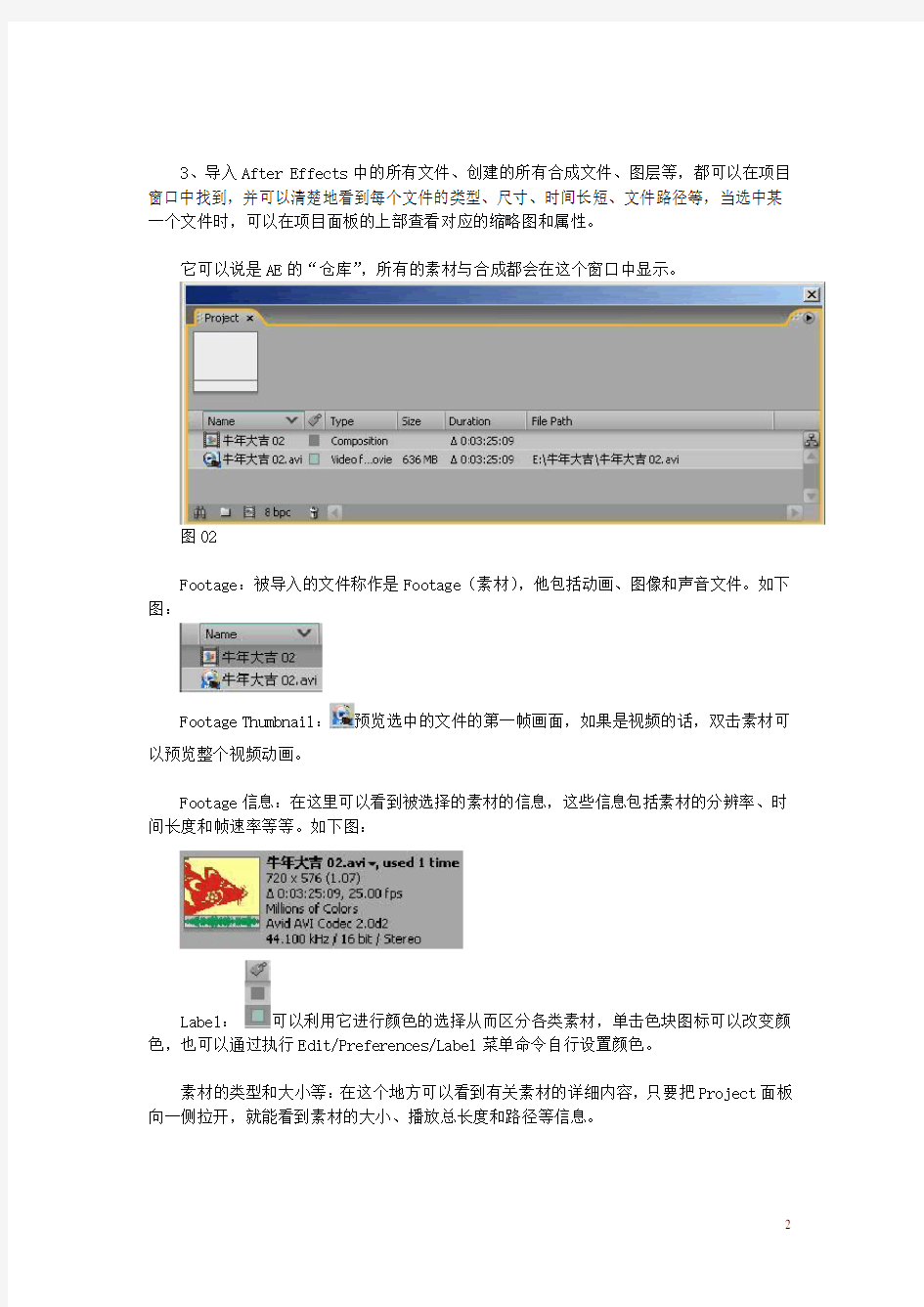
第一课:体验AE工作流程
1-1、软件介绍
After Effects简称AE,是Adobe公司推出的一款图形视频处理软件,适用于从事设计和视频特技的机构,包括电视台、动画制作公司、个人后期制作工作室以及多媒体工作室。目前是十分流行火爆的后期制作软件,许多电影特效,电视广告、片头动画都出自AE合成。
1-2、AE工作界面
菜单栏
工具栏
项目窗口
合成窗口
时间线窗口
1、菜单栏几乎是所有软件都有的重要界面要素之一,它包含了软件全部功能的命令操作。After Effects提供了9项菜单,分别为File(文件)、Edit(编辑)、Composition(合成)、Layer(层)、Effect(效果)、Animation(动画)、View(视图)、Window(窗口)、Help (帮助)。
2、工具栏中包括了经常使用的工具,有些工具按钮不是单独的按钮,在其右下角有三角标记的都含有多重工具选项。
3、导入After Effects中的所有文件、创建的所有合成文件、图层等,都可以在项目窗口中找到,并可以清楚地看到每个文件的类型、尺寸、时间长短、文件路径等,当选中某一个文件时,可以在项目面板的上部查看对应的缩略图和属性。
它可以说是AE的“仓库”,所有的素材与合成都会在这个窗口中显示。
图02
Footage:被导入的文件称作是Footage(素材),他包括动画、图像和声音文件。如下图:
Footage Thumbnail:预览选中的文件的第一帧画面,如果是视频的话,双击素材可
以预览整个视频动画。
Footage信息:在这里可以看到被选择的素材的信息,这些信息包括素材的分辨率、时间长度和帧速率等等。如下图:
Label:可以利用它进行颜色的选择从而区分各类素材,单击色块图标可以改变颜色,也可以通过执行Edit/Preferences/Label菜单命令自行设置颜色。
素材的类型和大小等:在这个地方可以看到有关素材的详细内容,只要把Project面板向一侧拉开,就能看到素材的大小、播放总长度和路径等信息。
查找:利用这个功能可以找到需要的素材,当文件庞大,在项目中的素材数目比较多,难以查找的时候,这个功能非常有用,但是很多用户在平常使用时都不太在意这个功能。
Create a New Folder:单击该图标可以建立新的文件夹,这样的好处是便于在制作过程中有序地管理各种素材,这一点对于初学者来说非常重要,最好在一开始就养成这样一个好的习惯。
Create a New Composition:单击图标可以建立新的合成(Composition),它和菜单中Composition/New Composition命令的功能是完全一样的。
Project Color Depth:颜色深度,在这里可以对颜色的深浅进行设置。可以在8bpc(Bit per Channel)和16bpc当中选择。两种数值可以通过File/Project Settings 命令,或者在Project面板中按住Alt键单击鼠标来变换。Bit per Channel,即用每个通道的位数表示的颜色深度,从而决定每个通道应用多少颜色。一般来讲,采用Lab、RGB、Grayscale、CMYK颜色模式的图像在每个通道包含8Bit的数据,因此总共有24Bit。8 Bit 等于2的8次方,可以说包含256种颜色信息,24 Bit大约相当于1600万种颜色。目前在制作图像时每个通道可包含16 Bit,在AE中也可以使用这样的颜色模式。16 Bit的颜色模式重要应用于胶片作业或HDTV等高分辨率作业,从而能够以丰富的色彩完成高级的影像操作。并且颜色层次的表现和色泽间的转换更加柔和,能够保存更多的细节。但是,有一部分效果不能支持16 Bit颜色。
回收站:在删除素材或者是文件夹的时候使用。具体方法是先选择要删除的对象,然后单间回收站图标。或者将选定的对象拖动到回收站中即可。
Flowchart View:起到显示文件层次的作用。
Type:单击按照类型排列素材,此外也可以按名称、大小、播放长度和路径等排列顺序。
4、合成窗口(Composition)可直接显示出素材组合特效处理后的合成画面。该窗口不仅具有预览功能,还具有控制、操作、管理素材、缩放窗口比例、当前时间、分辨率、图层
线框、3D视图模式和标尺等操作功能,是After Effects中非常重要的工作窗口。
5、Timeline视窗:
时间轴视窗主要用来管理层的顺序,设置关键帧等。大部分关键帧特效都在这里完成。
1-3、导入素材
素材是构成一部作品的基本元素。AE认可的素材包括音频、视频、图片,PR及PS文件,图片包括单张和序列,视频包括AVI等多种格式,但不包含VOB。音频包括WAV等。
1、导入素材的四种方式
1)文件-导入
2)项目窗口右键
3)项目窗口双击
4)从资源管理器重找到文件直接拖到项目窗口
2、导入特殊素材
导入多重文件
3、导入分层的素材
导入一个PSD文件
4、导入图片序列
5、整理项目窗口
命名文件夹;
垃圾箱
1-4、项目、合成、图层的关系
一个AE项目就是一个文件,也叫工程文件。扩展名.aep
合成是一个影片的框架。每个合成都有自己的时间线面板。
一个合成包含多个图层,合成是图层的载体。
AE 创作的一般流程:
1、创建项目(一打开就自动创建一个未命名项目)和导入素材;
2、创建合成和排列图层;
3、添加动画元素及特效;
4、预览合成效果;(点击预览控制台面板上的内定预览合成效果;快捷键:按小键盘上的0,不要点前面的播放,那样慢)
5、渲染输出
1-5、实例:奔跑的孢子
1-6、渲染输出
1)文件→导出→AVI、QuickTime(常见格式)文件
2)图像合成→制作影片→弹出渲染队列
1-7、合成的建立与参数设置
建立合成的方法:
(1)通过选择菜单栏中的图像合成→新建合成组
(2)点击项目窗口下的新建合成按钮-
NTSC(National Television System Committee,美国电视系统委员会)。PAL(Phase Alternating Line,逐行倒相制)
SECAM(Sequentiel Couleur A Memoire,按顺序传送彩色与存储),
这3种制式之间存在一定的差异。在各个地区购买的摄像机或者电视机以及其他的一些视频设备,都会根据当地的标准来制造。如果是要制作国际通用的内容,或者想要在自己的作品上插入国外制作的内容,必须考虑制式的问题。
不同规格的电视像素的长宽比都是不一样的,在电脑中播放时,使用Square Pixels(即1:1的像素比或方形像素比);在电视上播放时,使用D1/DV PAL(1.07)的像素比制作,以保证在实际播放时画面不变形。
帧速率:视频中每秒包含的帧数。
PAL制电视的播放设备使用的是每秒25幅画面,使用正确的播放帧速率才能流畅地播放动画。过多的帧速率会导致资源浪费,过少的帧速率会使画面播放不流畅,从而产生抖动,普通电视和DVD的分辨率是720×576像素。软件设置时应尽量使用同一尺寸,以保证分辨率的统一。
过大分辨率的图像在制作时会占用大量制作时间和计算机资源,过小分辨率的图像则会使图像在播放时清晰度不够。
1-8、素材格式与输出格式
1、常用图形图像文件格式
BMP格式:BMP是英文Bitmap(位图)的简写,同时Windows操作系统中的标准图像文件格式,能够被多种Windows应用程序所支持。这种格式的特点是包含的图像信息较丰富,几乎不进行压缩,但由此导致了它占用磁盘空间过大。
GIF格式:GIF是因为Graphics Interchange Format(图形交换格式)的缩写。顾名思义,这种格式是用来交换图片的。GIF格式的特点是压缩比较高磁盘空间占用较少,所以这种图像格式迅速得到了广泛的应用。
GIF格式只能保存最大8位色深的数码图像,所以它最多只能用256色来表现物体,对于色深复杂的物体它就力不从心了。尽管如此,这种格式仍在网络上大行其道应用,这和GIF图像文件短小、下载速度快、可用许多具有同样大小的图像文件组成动画等优势是分不开的。
JPEG格式:JPEG也是常见的一种图像格式,它的扩展名为 .jpg 或 .jpeg ,其压缩技术十分先进,它用有损压缩方式去除冗余的图像和彩色数据,在获取极高的压缩率的同时能展现十分丰富生动的图像。换句话说,就是可以用最少的磁盘空间得到较好的图像质量。由于JPEG格式的压缩算法是采用平衡像素之间的亮度色彩来压缩的,因而更有利于表现带有渐变色彩且没有清晰轮廓的图像。
当使用JPEG格式保存图像时,系统给出了多种保存选项,用户可以选择用不同的压缩比例对JPEG文件进行压缩,即压缩率和图像质量都是可选的。
TIFF格式:TIFF(Tag Image File Format)是Mac(苹果机)中广泛使用的图像格式。它的特点是图像格式复杂、存储信息多。正因为它存储的图像细微层次的信息非常多,图像的质量也得以提高,故而非常有利于原稿的复制。
该格式有压缩和非压缩两种形式,其中压缩可采用LZW无损压缩方案存储。目前在Mac 和PC机上使用最广泛的图像文件格式之一。
PSD格式:这是Photoshop的专用格式Photoshop Document(PSD)。PSD其实是Photoshop
进行平面设计的一张草稿图,它里面包含有各种图层、通道、遮罩等多种设计的样稿,以偏于下次打开文件时可以修改生一次的设计。在Photoshop所支持的各种图像格式中,PSD的存取速度比其他格式快很多,功能也很强大。
PNG格式:PNG(Portable Network Graphics)是一种新兴的网络图像格式。PNG是目前保证最不失真的格式,它汲取了GIF和JPG二者的优点,存储形式丰富,兼有GIF和JPG 的色彩模式;它的另一个特点是能把图像文件压缩到极限以利于网络传输,但又能保留所有与图像品质有关的信息,因为PNG是采用无损压缩方式来减少文件的大小,这一点与牺牲图像品质以换取高压缩率的JPG有所不同。PNG同样支持透明图像的制作,透明图像在制作网页图像的时候很有用,可以把图像背景设为透明。PNG的缺点是不支持动画应用效果。
SWF格式:利用Flash可以制作出一种后缀名为SWF(Shockwave Format)的动画,这种格式的动画图像能够用比较小的体积来表现丰富的多媒体形式。
EPS格式:EPS(Encapsulated PostScript)是PC机用户较少见的一种格式,而Mac 的用户则用的较多。它是用PostScript语言描述的的一种ASCII码文件格式,主要用于排版、打印等输出工作。
TGA格式:TGA(Tagged Graphics)文件的结构比骄傲简单,属于一种图形、图像数据的通用格式,在多媒体领域有着很大影响。是计算机生成图像向电视转换的一种首选格式。
2、常用视频压缩编码格式
常用视频压缩编码格式:AVI、DV—AVI、MPEG、H.264、DivX、MOV、ASF、RM、RMVB等。
AVI格式:它的英文全称为Audio Video Interleaved,即音频视频交错格式。所谓“音频视频交错”,就是可以将视频和音频交织在一起进行同步播放。这种格式的优点是图像质量好,可以跨多个平台使用。
DV-AVI格式:Digital Video Format,目前非常流行的数码摄像机就是使用这种格式记录视频数据的。它可以通过电脑的IEEE 1394端口传输视频数据到电脑,也可以将电脑中编辑好的视频数据回录到数码相机中。扩展名一般也是AVI,所以人们习惯叫它DV-AVI。
MPEG格式:Moving Picture Expert Group运动图像专家组格式。家里常看的VCD、SVCD、DVD就是这种格式。是运动图像压缩算法的国际标准,他采用了有损压缩方法,从而减少运动图像中的冗余信息。目前MPEG格式有3个压缩标准,分别是MPEG-1、MPEG-2和MPEG -4。
H.264格式:是由ISO/IEC与ITU-T组成的联合视频组(JVT)制定的新一代视频压缩编码标准。它使运动图像压缩技术上升到了一个更高的阶段,在较低带宽上提供高质量的图像传输是H.264的应用亮点。
DivXgeshi:这是由MPEG-4衍生出的另一种视频编码(压缩)标准。也就是通常所说的DVDrip格式。其画质直逼DVD,且体积只有DVD的数分之一。
MOV格式:美国苹果公司开发的一种视频格式,默认的播放器是苹果的QuickTimePlay。
具有较高的压缩比率和较完美的视频清晰度等特点,但最大的特点还是跨平台性。
ASF格式:Advanced Streaming Format,是微软为了和现在的Real Player竞争推出的一种视频格式,采用MPEG-4的压缩算法。
RM格式:Networks公司制定的音频视频压缩规范称之为Real Media,可以根据不同网络传输速率制定出不同的压缩比率,从而实现在低速率的网络上进行影像数据实时传送和播放。
RMVB格式:RM视频格式升级延伸出的新视频格式。它的先进之处在于它打破了原先RM 格式那种平均压缩采样的方式,在保证平均压缩比的基础上合理利用比特率资源,就是说静止和动作场面少的画面场景采用较低的编码速率。
3、常用音频压缩编码格式
常用音频压缩编码格式:CD、MP3、WAV、MIDI、WMA等。
CD,44.1kHz的采样频率,近似无损,声音接近原声。
WAV,跟CD相差无几。
MP3,只有WAV文件的1/10,而音质要次于CD或WAV格式。
WMA,音质胜于MP3,优点是具有版权保护技术,适合在网络上在线播放。
第二课图层基础
AE的操作绝大部分都是基于层的操作,层是AE的基础。所有的素材在编辑时都是以层的方式显示在时间线窗口中。画面的叠加是层与层之间的叠加,特效效果也是施加在层上的,文字、灯光、摄像机等等,都是以层的方式并被操作的。“层”在AE中是非常重要的。
2.1层属性及关键帧
2.1.1层属性
层的基本属性有五种。
1、Anchor Point(轴心点)
AE中以轴心点为基准进行相关属性的设置。缺省状态下轴心点在对象的中心,随着轴心点的位置不同,对象的运动状态也会发生变化。当轴心点在物体中心时,旋转的时,物体沿着轴心自转;当轴心点在物体时则物体沿着轴心点公转。
以数字方式改变轴心点:
选中要改变轴心点的对象,按“A”键打开其Anchor Point属性。
在带下划线的参数栏上点鼠标右键,在弹出的菜单中选Edit Value打开轴心点属性对话框。
在Units下拉菜单中选择计量单位,并输入新的轴心点。若图象为3D层的话,还可以显示Z轴数值栏,然后点OK即可。
轴心点的坐标相对于层窗口,而不是相对于合成图象窗口。
在合成图象窗口改变对象轴心点:在工具面板中选择轴心点工具,然后点选改变轴心点的对象拖动至新位置即可。
2、Position(位置)
AE中可以通过数字和手动方式对层的位置设置:
以数字方式改变:选择要改变位置的层,在目标时间位置上按P键,展开其Position 属性;在带下划线的参数栏上点鼠标左键,或按住左键左右拖拉更改数据;也可以通过右键Edit Value来修改。
以手动方式改变,在合成图象窗口中选择要改变位置的层,然后拖动至新位置即可。按住键盘上的方向键,以当前缩放率移动一个象素;按住Shift+方向键,以当前缩放率移动十个象素;按住Shift键在合成图象中拖动层,以水平或垂直方向移动;按住Alt+Shift 键在合成图象中拖动层,使层的边逼近合成图象窗口的框架。
还可以通过移动路径上的关键帧来改变层的位置:选择要修改的对象,显示其运动路径;在合成图象中选中要修改的关键帧,使用选择工具拖动目标位置即可。
3、Scale(比例)
以轴心点为基准,为对象进行缩放,改变其比例尺寸。
可以通过输入数值或拖动对象边框上的句柄对其设置,方法与前面类似。当以数字方式改变尺寸时,若输入负值的话能翻转图层。以句柄方式修改的话,确保合成图象窗口菜单中的View Options的Layer Handles命令出于选定状态。
4、Rotation(旋转)
AE以对象轴心点为基准,进行旋转设置。可以进行任意角度的旋转。当超过360度时,系统以旋转一圈来标记已旋转的角度,如旋转760度为2圈40度,反向旋转表示负的角度。
同样可以通过输入数值或手动进行旋转设置:选择对象按R键打开其Ration属性,可以拖拉鼠标左键或修改Edit Vlaue改变其参数达到最终效果。
手动旋转对象:工具面板中选择旋转工具,在对象上拖动句柄进行旋转。按住Shift 拖动鼠标旋转时每次增加45度;按住键盘上的+或–则向前或后旋转1度;按住Shift 以及+或–则向前或后旋转10度。
5、Opacity(透明度)
通过不透明度的设置,可以为对象设置透出下一个固态层图象的效果。当数值为100%时,图象完全不透明,遮住其下图象;当数值为0%时,对象完全透明,完全显示其下图象。由于对象的不透明度是给予时间的,所以只能在时间线窗口中进行设置。
改变对象的透明度是通过改变数值来实现的,按住T打开其属性,拖动鼠标或者右键调出Edit Value对话框进行设置。
2.2层的基本操作
AE层的基本操作包括层的选择、设置入出点、层的复制、分裂、层的自动排序等。具体如下:
一、层的结构、层在时间线和合成图像窗口中的属性
AE中层在时间线窗口中按时间顺序进行排列。
在合成图像窗口中,导入层后就可以决定层的时间位置。层导入时的起始位置由时间线上的时间指示器的位置决定。
默认情况下,层的持续时间由素材的持续时间来决定。可以通过设置层的入点、出点来改变层的持续时间。也可以通过改变素材的速度来改变层的持续时间。如果素材的长度超过
合成图像设置的时间,则只显示处于合成图像中的素材。
二、选择层
操作层首先要选定目标层。AE支持用户对层进行单个或多个的选择,被选定的层起上呈深黑色纹理。
三、设置层入出点
入点:图层有效区域的开始点。
出点:图层有效区域的结束点。
图像素材、内部创建的素材可以随意改变入点出点;
动态素材只能在原素材的持续时间范围内改变入点出点。
可以精确的确定入点和出点的位置:按 ALT+[,将入点设置在时间指针所在的位置;按 ALT+],将出点设置在时间指针所在的位置;
四、层的名称修改
在时间线上修改层的名称,首先在时间线窗口选中要修改名称的层,然后按下Enter 键,再输入新的名称即可。
五、层的删除
在时间线窗口选择要删除的层,按下Delete键即可。
六、层的复制
在时间线窗口选择要复制的层,按下Ctrl+D键即可。
七、层的分裂
按住Shift+Ctrl+D键,可以将时间线上选中的素材在当前时间游标处截为两部分。这样的操作可以保留被剪辑的两个部分,继续进行处理。
八、层的精确对位
在时间线窗口中,将素材精确地放到某个时间处,一般是用素材的入点进行时间对位。按住Shift键,在时间线窗口中拖拽层进行移动,会强制层的起点与当前时间标志,与另一层的入点和出点对齐。按住Ctrl+G键,将弹出Go To Time对话框,输入时间数值就可精确对位。
九、层的替换
在时间线窗口中选择要替换的层,按住Alt键,在项目窗口中,选择另一个素材到要替换的层的位置。
十、层的自动排序
在进行后期剪辑的过程中,很多时候我们需要将大量的素材进行首尾相连,如果采取人工的方式无疑是十分麻烦的一件工作,需要一直不停的将层的首尾位置进行移动,如果需要对素材进行转场特效的话更是给操作带来了巨大的麻烦,而在After Effects中提供了十分智能的Seguence Layers操作来对层进行自动排序,下面我们就来介绍一下如何具体进行操作。
全选图层。选择菜单Animation→Keyframe Assistant→Sequence Layers命令,打开Squence Layers(自动排序层)对话框,如果不需要层与层之间有重叠的转场特效,可直接点击OK。
上面的操作默认层从上到下排序,如果我们想手动选择层的先后顺序,可先选中我们需要让它位于最前面的层,按住Ctrl,再按排列顺序依次点选层,即可完成手动选择排序。
(菜单栏中的动画→关键帧辅助→序列图层→不要勾上overlap(不勾上的话,图层和图层之间才会首尾相连起来。可以勾上看看效果,视频里是 5 帧,这样图层和图层之间就会有重叠的现象)→确定)
2.4 图层时间控制
右击图层→时间:启用时间重置/时间反向层/时间伸缩/冻结帧
●导入的视频,如果想截取其中的一帧:把时间指针定位到自己认为很漂亮的那个地方→右击图层→时间→冻结帧→这段视频就不再是视频了,它就是一副图片了
●导入的视频,如果想反向播放:右击图层→时间→时间反向层
●怎么实现慢镜头:右击图层→时间→时间伸缩→改为 200% (表示比原来的动作慢一半)→会在渲染的过程中有点卡(绿色的线是断断续续的)
Page down:将时间指针往后移一帧
Page up:将时间指针往前移一帧
●实现快慢镜头:右击图层→时间→启用时间重置→会自动打入2个关键帧→移动关键帧后点击关键帧记录器缩短2个关键帧的距离就会很快,反之很慢
如果想让视频慢的部分更慢的话:修改图像合成设置的时间,变长时间就可以,这样就是调整了出点,实际上只要启用了时间,就改变了入点和出点,实现慢镜头:帧融合技术→打开总开关才会生效(这个时候渲染的时间会更长)→可以再改进:像素运动技术就是把刚才的帧融合技术再点一下
实例:图层时间控制
操作步骤:
1.导入素材Tino_Fall.mov
2.新建合成
3.在时间线控制窗口,选定图层,右键击图层→时间:启用时间重置/时间反向
层/时间伸缩/冻结帧
2.5图层模式
图层混合模式的工作原理是利用色彩之间的各种算法,如加色、减色、相乘合成模式等等,使图像产生出乎想像的色彩混合效果。
主要类型:
Nomal (正常模式):当不透明设置为 100%时,此合成模式将根据Alpha通道正常显示当前层,幷且层的显示不受其他层的影响;当不透明度设置小于100%时,当前层的
每一个像素点的颜色将受到其他层的影响,根据当前的不透明度值和其他层的色彩来确定显示的颜色。
Dissolve (溶解模式):该合成模式将控制层与层间的融合显示。因此该模式对于有羽化边界的层起到较大的影响。如果当前层没有遮罩羽化边界或该层设定为完全不透明,则该模式几乎不起作用。所以该模式最终效果受到当前层的 Alpha 通道的羽化程度和不透明度的影响。
Dacing Dissove (动态溶解模式):该模式和 Dissove 相同,但它对融合区域进行了随机动画。
Dark(变暗模式):用于查看每个通道中的颜色信息,并选择基色或混和色中较暗的颜色作为结果色。
Lighten(变亮模式):与 Darken模式相反,用于查看每个通道中的颜色信息,并选择基色或混合色中较为明亮的颜色作为结果色。比混合色暗的象素被替换,较亮的则就保持不变.
Multiply (正片叠底模式):一种减色混合模式,将基色与混和色相乘,形成一种光线透过两张叠加在一起的幻灯片效果,结果呈现出一种较暗的效果。任何颜色与黑色相乘产生黑色,与白色相乘则就保持不变。
Screen (屏幕模式):一种加色混合模式,将混合色和基色相乘,呈现出一种较为亮的效果。该模式与Multiply模式相反。
Linear Burm (线性加深):用于查看每个通道中的颜色信息,并通过减小亮度使基色变暗变亮以反映混和色。与黑色混合则不变化。
Linear Doge(线性减淡):用于查看每个通道中的颜色信息,并通过增加亮度使基色变亮以反映混合色。与黑色混合不发生任何变化。
Color Burn(颜色加深模式):通过增加对比度使基色变暗以反映混和色,若混合色为白色则不产生变化。
Color Doge (颜色简单模式):通过减小对比度使基色变亮以反映混合色,若混合色为白色不发生变化。
Classi Color Burn (典型颜色加深模式):通过增加对比度使基色变暗以反映混合色,优化于Color Burn模式。
Classic Color Doge (典型颜色减淡模式):通过减小对比度使基色变亮以反映混合色,优化于 Color Doge 模式。
Add (加模式):将基色与混合色相加,得到更为明亮的颜色。混合色为纯黑或纯白时不发生变化。
Overlay(叠加模式):复合或过滤颜色,具体取决于基色。颜色在现有的像素上叠加,同时保留基色的明暗对比。不替换颜色,但是基色与混和色相混以反映原色的亮度或暗度。该模式对于中间色调影响较明显,对于高亮度区域和暗调区域影响不大。
Soft Light (柔光模式):使颜色变亮或变暗,具体取决于混合色。此效果与发散的聚光灯照在图像上相似。若混合色比50%灰色亮则图像就变亮好比被减淡了一样;若比50%灰色暗则图像变暗就像被加深了一样.用纯黑或纯白色绘画产生明显较暗或较亮的区域,但不会产生纯黑或纯白色。
Hard Light (强光模式):符合或过滤颜色,具体取决于混合色。与耀眼的聚光灯照在图像上相似。若混合色比50%灰色亮则图像就变亮像过滤后的效果,这对于向图像中添加高光非常有用;若混合色比50%灰色暗则图像就变暗就像复合后的效果,有利于向图像中添加暗调。用纯黑或纯白色绘画会产生纯黑或纯白色。
Linear Light (线性光):通过减小或增加亮度来加深或减淡颜色,具体取决于混和色。
若混合色比50%灰色亮则通过增加亮度使图像变亮;混合色比50%灰色暗则通过减小亮度使图像变暗。
Vivid Light (亮光):通过减小或增加亮度来加深或减淡颜色,具体取决于混和色。若混合色比50%灰色亮则就减小对比度使图像变亮;若混合色比50%灰色暗则通过增加对比度使图像变暗。
Pin Light (点光):替换颜色,具体取决于混合色。若混合色比50%灰色亮则替换比混合色暗的像素而不改变比混和色亮的像素;若混合色比50%灰色暗,则替换比混合色亮的像素,而不改变比混合色暗的像素,这向图像中添加特效时非常有用。
Difference (差值):从基色中减去混合色,或从混合色中减去基色具体取决于那个颜色的亮度更大。与白色混合将翻转基色值;与黑色混合则不产生变化。
Classic Difference (典型差值):从基色中减去混合色,或从混合色中减去基色,优于 Difference模式。
Exclusion(排除):创建一种比差值模式相似但对比度更低的效果与白色混合将翻转基色值;与黑色混合则不产生变化。
Hue(色相):用基色的亮度和饱和度以及混合色的色相创建结果色。
Saturation(饱和度):用基色的亮度和色相以及混合色的饱和度创建结果色。在无饱和度(灰色)的区域上用此模式绘画不会产生变化。
Color(颜色):用基色的亮度以及混合色的色相和饱和度创建结果色,这样可以保留图像中的灰阶,幷且对于给单色图像上色和给彩色图像著色都非常有用。
Luminosity (亮度):用基色的色相和饱和度以及混合色的亮度创建结果色,效果与Color 模式相反。该模式是出了 Nomal外唯一能够完全消除纹理背景干扰的模式。
上述的层模式,通过混和色和基色的颜色通道影响而进行混色变化。AE中还可以通过Alpha通道影响混合变化。
Stencil Alpha (Alpha通道模版):该模式可以穿过 Stencil 层的 Alpha通道显示多个层。
Stencil Luma(Alpha通道模板):该模式可以穿过 Stencil 层的像素显示多个层。当使用此模式时,层中较暗的像素。
Silhouette Luma ( 亮度轮廓):该模式可以通过层上的像素的亮度在几层间切出一个洞,使用此模式,层中较亮的像素比较暗的像素透明。
Silhouette Alpha(Alpha 通道轮廓):该模式可以通过层的Alpha通道在几层间切出一个洞。
Alpha Add ( Alpha添加):底层与目标层的 Alpha Channles 共同建立一个无痕迹的透明区域。
Luminescent Premul (冷光模式):该模式可以将层的透明区域像素和底层作用,赋予Alpha通道边缘透镜和光亮的效果。
第三课:关键帧动画与技法
3.1 关键帧基本操作
关键帧定义:记录了图层属性关键变化信息的帧。
要产生动画就必须有两个或两个以上有变化的关键帧
关键帧记录器:也称为码表。点一下它就会出现斜杠,关键帧记录器就表明被激活了(只要有这个关键帧记录器,一般都可以建立关键帧动画)激活关键帧记录器后,自动产
生关键帧,可以移动帧,来改变播放的快慢。如果想使关键帧精确的移动到某个时间点,可以先把时间指针移动到某个时间点,拖动关键帧的同时按住Shift(关键帧自然被吸到时间指针上)
建立关键帧动画:
一选择要建立关键帧的层,并打开要建立关键帧的属性。
二将时间指示器移动至要建立关键帧的位置。打开该属性码表,时间指示器所在位置将产生一个关键帧,然后将时间指示器移动至要建立关键帧的下一位置,在合成图象窗口或时间线窗口对层的相应属性进行修改设置,关键帧自动产生。
这样做出来的动画是匀速的,比较细腻的动画做出来不可能是匀速的,做出的动画不是匀速的方法:右击关键帧→关键帧辅助→柔缓曲线
关键帧导航器:它可以为设置的关键帧进行关键帧导航。单击导航器上的箭头可以快速搜索该属性上的关键帧。某一方向无箭头时,表示该方向上没有关键帧。当前位置有关键帧时,导航器上中间的方块会显示为黄色高亮,单击它可以删除关键帧。
选择关键帧:在时间线窗口中,用鼠标单击要选择的关键帧;在合成图像或层窗口中,用选择工具单击运动路径上的关键帧图标。
选择多个关键帧:在时间线或层窗口中,按住Shift键选择层即可;或者拖动鼠标框选层;在层属性面板中也可以进行选择。
编辑关键帧:在任何时候可以对关键帧进行编辑修改,选中要修改的关键帧双击,在弹出的属性设置对话框中修改;或者移动时间指示器至要编辑的关键帧,在合成图像或层窗口中进行与之相对应的操作。可以在同一层或者不同层的相同属性上进行帧的复制,也可以在使用同类数据的不同属性间进行关键帧复制。
复制删除关键帧:选中需要复制的关键帧,选择编辑-复制命令,将时间指针移动到被复制的时间位置,选择编辑-粘贴命令。
关键帧显示方式:在时间线窗口,展开右上角三角图标,可以选择将关键帧以数字的形式展示。
调整动画速度:拖动最后一个关键帧的同时+按住 Alt 键
3.2、动画曲线编辑器(速度曲线)--例子:飞行的飞机
将时间指针移动到前一个关键帧按 J
将时间指针移动到后一个关键帧按 K
要想让飞机不是匀速运动的话:可以选中位置→图形编辑器→调整曲线
3.3、动画曲线编辑器(属性值曲线)--例子:小球动画
和上一节一样,不同的是要点一下图形编辑器中的
3.4、稳定跟踪
跟踪(Tracking)是一个非常强大而特殊的动画功能,使用它可以对动态素材中的某个或某几个指定的像素点进行跟踪处理,然后将跟踪的结果作为路径依据,进行各种特效处理。
比如:我们可以将飞机的翅膀进行跟踪,加上烟雾特效。
在AE中,实现跟踪有两种方法,分别是运动跟踪和稳定跟踪。
运动跟踪:一般用于在将跟踪的路径应用在其他层上,使一个层跟踪另一个层上的某一个或某几个像素等情况;
稳定跟踪:一般应用在防止画面摇晃和抖动。
无论是运动跟踪还是稳定跟踪,处理的时候一定要在图层窗口上进行。
实例:稳定跟踪(防止画面抖动)
操作步骤:
1、导入一个运动的视频,拖到新建合成按钮,新建一合成。→
2、打开菜单中的窗口菜单→
3、勾上跟踪(保证跟踪面板出现)→
4、点击稳定,在图层窗口上会出现跟踪点即2个方框。
外面的大方框,即搜索区域:用于定义下一帧的跟踪范围。搜索区域的大小与要跟踪的对象的运动速度(就是晃动的速度)有关,调的太大,影响精确度。(对象运动越快,两帧之间的位移就越大。)
里面的小方框,即特征区域:用于定义跟踪的特征范围。
选择跟踪点:选择一个色彩、形状、对比度较大的跟踪点。
AE记录当前特征区域内的对象明暗度和形状特征,在后续帧画面中以此特征进行匹配,实现跟踪。
6、→勾上位置和旋转(勾上旋转后,在图层窗口上会多出一个跟踪点)→
7、移动好另一个跟踪点后→
8、向前分析按钮和向后分析按钮→
9、应用→10、选择 X 和 Y 轴→11、在合成窗口里预览这个视频。选中图层→U(可以查看哪些关键帧设置了属性)(预览时发现周边出现了黑框,解决的办法是放大图片就可以了)
3.5、运动跟踪
新知识点:父子关系
父子关系:父子关系将对一个图层所作的变换赋予另一图层,被赋予变换的图层称为子图层。在图层间建立父子关系后,对父图层所作的修改将带动子图层相应属性值(除不透明度外)的同步改变。
实例:运动跟踪(文字随人动)
操作步骤:
1、导入一个运动的视频,
2、将视频素材拖到新建合成按钮,新建一合成。→
3、图层→新建→空白对象(就是一个虚拟图层)
4、跟踪→
5、勾上位置(因为这个视频只是位置发生变化)→
6、选择一个合适的跟踪目标(耳朵)→
7、设置目标(把视频中的跟踪目标传递给谁,就是选择空白对象)→
8、点击向前分析按钮(因为指针已经放到了最开头)→
9、应用→10、是→11、新建文字层→12、把文字放到合适的位置,然后把空白层和文字层建立父子关系:在文字层上点击父级下的拾取链,拖到空白层上,空白层是父亲,文字层是儿子。
实例:替换商标
操作步骤:
1、导入一个运动的视频,拖到新建合成按钮,新建一合成。
2、新建一黑固态层,暂时关闭。
3、进入素材窗口,选择跟踪,跟踪类型设置为透视拐点,出现四个跟踪点,将每一个点放在标志四周。
4、分析,应用到固态层,(可看到固态层覆盖了标志。)
5、添加自己的标志:选择固态层,图层-预合成,选择第一个选项“保留……”,双击固态层合成,添加文
字。查看合成。
第四课:Mask遮罩
4.1 遮罩基础
遮罩是AE 合成的关键之一,定义图层不透明区的一种方法。什么是遮罩?层的透明信息都存放在Alpha 通道中,一旦Alpha 通道不能满足我们的需要,可以使用遮罩来显示或隐藏层的任意部分,遮罩可以是一个路径或轮廓图,在为对象设置遮罩后,可以建立一个透明区域显示下面的对象。一个层可以有多个遮罩。
一、遮罩类型
遮罩按照绘制形式可以分为三种类型:
?矩形遮罩:矩形遮罩可以绘制为方形,也是渲染速度最快的。
?椭圆遮罩:椭圆遮罩可以绘制为圆形。
?Bezier(贝赛尔)曲线:可以使用钢笔工具绘制Bezier(贝赛尔)曲线作为遮罩,这种类型的遮罩是最灵活多变的,你可以利用钢笔工具绘制任何形状的遮罩。
绘制好遮罩后,可以作为一个整体对其进行缩放或旋转,还可以使用Tools 工具面板中的各种遮罩工具修改遮罩。
二、绘制遮罩
在After effects 中可以为合成图像中的每一个层制作一个或多个遮罩,在一个层中使用多个遮罩能产生各种复杂的形状。遮罩的绘制方法决定着遮罩的形状,你可以使用下述任一方法绘制遮罩:
?使用Tools 工具面板的遮罩工具进行绘制,这种方法非常方便:矩形遮罩、Ellipse 椭圆形遮罩。钢笔工具可以在层窗口绘制任意的遮罩形状。
?选择遮罩,并点击Layer>Mask>Mask Shape(遮罩外形)菜单命令,在对话框的Shape (外形)栏中指定遮罩的外形:Rectangle(矩形)、Ellipse(椭圆形)和Bezier(贝赛尔)
曲线。
三、调整遮罩
选择遮罩后,其右边的钢笔工具中有对遮罩进行调整的工具。如顶点添加工具。
Ctrl+shift 等比缩放遮罩。
连续按2 次M键显示所有遮罩属性。
4.2、遮罩选项
遮罩共有4 个属性:遮罩形状、遮罩羽化、遮罩透明度和遮罩扩展。(属性前都有关键帧记录器,可以对其设置动画。)
改变遮罩形状:
羽化和扩展一般联合起来用的。
4.3实例:遮罩文字动画
操作步骤:
1.新建一合成
2.建立蓝色背景:建立固态层,在其上画矩形遮罩
3.建立文字层
4.对背景设置羽化效果
5.对遮罩设置动画:就形状属性设置关键帧
6.对文字层设置特效:效果和预置——动画预置——text中选择预置动画
7.调整两个层的关键帧时间,让两幅动画衔接自然。
第五课文本效果应用
5.1创建文字
在工具箱中选择文字输入工具,然后在Compostion Windows(合成窗口)单击鼠标左键,出现闪烁的插入标,直接输入文字就可以了。
如果要改变字体、字号、颜色等,可在插入标状态拖拉鼠标,将文字选中。
也可以在Timeline Windows(时间线窗口)中,用鼠标双击素材,来将文字选中。然后在Character 调板中进行修改。当然也可以在输入文字之前,将各项属性设定完成后再输入文字。
打开窗口——文字;窗口——段落面板可以对文字进行设置。
5.2text属性动画
1、source text 属性
2、path options文本动画(路径文字)
操作步骤:
1.建立新的Compostion 合成项目
2.选择工具箱内文字工具,在合成窗口中输入文字
3.选择文字层,选择钢笔工具,绘制路径,(路径名称系统默认为Mask1)
4.将文字指定给路径。先在时间线窗口将文字图层名称左面的小三角打开,找到Path
Options 路径设置,将指定路径按扭(None)打开选择Mask1(这就是上面绘制的那条路
径名称)。文字会自动拟合成为路径的形状
5.指定完路径后,Path下面显示路径动画的选项。确认时间标记在0 秒位置,将First
Margin前面的动画记录器打开,开始记录动画。
3、文本动画range(范围)控制器
当文本动画效果被添加时,软件会建议一个range(范围)控制器,利用起点、终点和偏移值的设置,制作出各种的文字运动形式。
为文本添加动画的方式有两种:
1、动画——添加动画文字
2、如图所示
第六课,常见内置特效
6.1特效综述
利用After Effects的特效功能可以很方便地将静态影像制作成相当绚丽的动态效果。After effects中的特效是属于动态层级的,也就是说,After Effects中所有特性参数都可以随着时间的变化而变化。
After Effects将全部特效均放在After Effects文件夹下的Plug-ins文件夹下。另外可以将第三方软件商开发提供的为数众多及功能强大的特效插件,使用时只需将其特效程序或相关的整个文件夹安装或放置在Plug-ins文件夹中就可以了。
6.1.1效果和预置窗口
6.1.2如何设置特效效果
1、添加特效的方法
给图层赋予特效的方法其实很简单,方式也有很多种,可以根据情况灵活应用。
在“Timeline”(时间轴)窗口,选中某个图层,选择“Effect”命令中的各项特效
命令即可。
在“Timeline”(时间轴)窗口,在某个图层上单击鼠标右键,在弹出的菜单中
选择“Effect”中的各项特效命令即可。
选择“Window > Effects & Presets”(特效)命令,打开“Effects & Presets”(特
效控制)窗口,从分类中选中需要的特效特效,然后拖曳到“Timeline”(时间轴)
窗口中的某层上即可。
在“Timeline”(时间轴)窗口中选择某层,然后选择“Window > Effects & Presets”
(特效)命令,打开特效预置窗口,双击分类中选择的特效即可。
可以在任何时候对一个层添加任何特效。在为层加入特效之后,其效果会显示在合成窗口中,相应的特效控制面板也会自动打开。
2、复制特效
3、删除特效
一旦对层应用了多个特效,可以临时关闭层中的一个或全部效果,关闭的效果将不再在合成窗口中显示,并且在预览和渲染时也不会出现。
4、参数的更改
可以通过两种方式来进行特性属性及参数的设置,一种是用特效控制窗口,还有就是可以通过在时间线布局窗口中展开相应层中的特殊标签进行设置。
5、特效顺序
渲染时,特效渲染的先后顺序是按照特效控制对话框中的顺序决定的。如果需要更改其渲染顺序,可以在特效控制调板中将特效标签拖动至前或至后。
6、特效种类
After Effects软件自带了很多标准特效特效。其中包括Audio(音频)、blur&sharpen(模糊与锐化)color correction(颜色校正)、distort(扭曲)、keying(键控制)、Matte(蒙板)、
simulation(仿真)、Stylize(风格化)和Text(文字)、transition(过渡)等。
6.2 色彩校正
色彩校正是所欲特效中最重要的部分,是制作属于自己风格影片所需要的最重要工具,直
接影响最终影像的效果。
6.2.1 色相位/饱和度
色彩三原素:
色相:区分色彩的名称
饱和度:某种颜色浓度的含量。饱和度越高,颜色的强度也就越高
明亮度:一种颜色中光的强度
通道控制:主体(对整个图片进行调整)
通道范围:设置色彩范围。色带显示颜色映射的谱线。上面的色带表示调整之前的颜色,下面的色带表示在全饱和度下调整后所对应的颜色。
:两个竖杠之间的颜色是主体颜色,100%变化
:竖杠和三角形之间的颜色是容差值变化,100%-0%的变化。
主饱和度:数值为-100是,图像转为灰度图,数值为+100时,将呈现像素化。
彩色化:选中,图像前景色将被转化为单色。
欢迎阅读序 前言 第一章界面、素材及操作流程 1.1 工作界面 1.1.1 项目视窗(project) 1.1.2 合成影像视窗(composition) 1.1.3 时间线视窗(timeline) 1.1.4 素材视窗(footage) 1.1.5 层视窗(layer) 1.1.6 流程图视窗(flowchart view) 1.1.7 源视窗(source) 1.2 素材 1.3 操作流程 第二章层 2.1 层属性及关键帧 2.2 层的基本操作 2.3 层模式 2.4 层动画 2.5 层特效 第三章菜单 3.1 文件File 3.2 编辑Edit 3.3 合成Composition 3.4 图层Layer 3.5 效果Effect 3.6 动画Animation 3.7 视图View 3.8 窗口Windows 3.9 帮助Help 第四章滤镜 4.1色彩调整(Color Correction) 4.2模糊和锐化(Blur & Sharpen) 4.3抠像技术(Keying) 4.4扭曲(Distort) 4.5通道(Channel) 4.6创建(Generate) 4.7杂色和颗粒(Noise & Grain) 4.8透视(Perspective) 4.9模拟(Simulation) 4.10文字(Text) 4.11风格化(Stylize) 4.12过渡(Transition) 4.13三维通道(3D Channel)
4.14音频(Audio) 4.15表达式控制(Expression Controls) 4.16蒙版(Matte) 4.17绘画(Paint) 4.18时间(Time) 4.19效用(Utility) 附件: 前言 After Effects ,用于视频特效的专业特效合成软件,隶属美国Adobe公司。 所谓合成技术指将多种素材混合成单一复合画面的。 早期的影视合成技术主要在胶片,磁带的拍摄过程及胶片洗印过程中实现的,工艺虽然落后,但效果是不错的。诸如,“扣像”、“叠画”等合成的方法和手段,都在早期的影视制作中得到了较为广泛的应用。与传统合成技术相比,数字合成技术则将多种源素材采集到计算机里面,并用计算机混合成单一复合图像,然后输入到磁带、胶片或者光盘上。 理论上,我们把影视制作分为前期、中期和后期。将已得的大量的素材和半成品结合起来的AE软件,无疑就是属于后期的工作。 AE保留有Adobe优秀的软件相互兼容性。它可以非常方便地调入Photoshop,Illustrator的层文件;Premiere的项目文件也可以近乎完美的再现于AE中;甚至还可以调入Premiere的EDL文件。它能将二维和三维在一个合成中灵活的混合起来。AE支持大部分的音频,视频,图文格式,甚至还能将记录三维通道的文件调入进行更改。 AE作为后期软件中,使用较为广泛的一个软件,它的安装十分的简单,在这里就不做赘述了。本篇中举例时所使用的AE为7.0版,虽然目前Adobe公司已经开发出了更加完美的CS4套装,但是我们仍以7.0为例。另外,我不推荐大家使用中文版,汉化后的AE偶尔会出现这样那样的问题,并不适合初学者。 第一章界面、素材及操作流程 1.1 工作界面 无论是何种功能的软件,在接触它时,我们要做的第一步,都是了解它的工作界面。 AE的工作界面是由多个工作视窗组成。如图01: 图01 打开AE后,系统会自动生成一个新项目,并显示所有导入的素材。它可以说是AE的“仓库”,所有的素材与合成都会在这个窗口中显示。 图02 Footage:被导入的文件称作是Footage(素材),他包括动画、图像和声音文件。如下图: Footage Thumbnail:预览选中的文件的第一帧画面,如果是视频的话,双击素材可以预览整个 视频动画。 Footage信息:在这里可以看到被选择的素材的信息,这些信息包括素材的分辨率、时间长度和帧速率等等。如下图: Label:可以利用它进行颜色的选择从而区分各类素材,单击色块图标可以改变颜色,也可以 通过执行Edit/Preferences/Label菜单命令自行设置颜色。 素材的类型和大小等:在这个地方可以看到有关素材的详细内容,只要把Project面板向一侧拉开,就能看到素材的大小、播放总长度和路径等信息。 查找:利用这个功能可以找到需要的素材,当文件庞大,在项目中的素材数目比较多,难以查
AE特效基础教程 最近游戏王同人作品井喷,这是一个非常好的兆头,希望大家都能做出优秀的作品,但是作为一个视觉控,经常看到在燃和高潮部分的视觉效果仍然是平淡地渐变效果,表示十分惋惜,适当地使用特效可以渲染氛围和增加视频的观赏性。因此希望通过这篇教程让大家学会AE做特效,AE并不难,会使用PS的基本都能掌握,我认为AE就是动态PS。 大概会分以下几个篇章来写,大家可以根据实际掌握情况而跳过,觉得看文章无趣的可以先看完AK大神的初心者教程(av11355,讲得比我详细)。 一、安装篇 二、基础篇 三、插件篇 四、渲染输出篇 五、表达式篇 一、安装篇 1、版本选择 现在AE的版本很多,最新的是AE CC,版本越新功能越多,但是最新的不一定是最好的,适合自己的才是最好的。AE是内存杀手,内存越大越好,但由于系统限制,32位系统最大支持3G内存,因此从CS5开始,AE就只支持64位系统,对于64位还没普及的现代,CS4是32位系统更好的选择,但是AE只支持向下兼容不支持向上兼容,旧版本的AE不能打开新版本的工程文件,而且有些插件只支持64位,所以电脑配置允许的话最好还是选择CS5、CS6甚至CC。 下图是2010年买的笔记本信息,如今仍能跑得动CS4,做游戏王这类小型特效绰绰有余,因此不需担心要求过高的电脑配置
2、下载与安装 大家根据自己的实际情况而选择合适的版本下载并按说明来安装和破解(汉化)。 AE CS4:https://www.doczj.com/doc/944231827.html,/p/1901794458 AE CS5.5:https://www.doczj.com/doc/944231827.html,/p/2353194865 AE CS6:https://www.doczj.com/doc/944231827.html,/p/2273811393 在下载本体的同时,需下载几个软件来增加AE的编码能力:Quicktime、完美解码或终极解码、K-Lite codec和AviSynth 2.5,这些都比较容易找到就不放出地址了。 还要下载几个常用插件:Trapcode全套和Optical Falres,插件需要安装和破解(汉化),这些插件可以到https://www.doczj.com/doc/944231827.html,下载,这个网站有很多教程、素材和插件。
AE特效基础教程 作者:小肥酱润色:全武装百式改 最近游戏王同人作品井喷,这是一个非常好的兆头,希望大家都能做出优秀的作品,但是作为一个视觉控,经常看到在燃和高潮部分的视觉效果仍然是平淡地渐变效果,表示十分惋惜,适当地使用特效可以渲染氛围和增加视频的观赏性。因此希望通过这篇教程让大家学会AE做特效,AE并不难,会使用PS的基本都能掌握,我认为AE就是动态PS。 大概会分以下几个篇章来写,大家可以根据实际掌握情况而跳过,觉得看文章无趣的可以先看完AK大神的初心者教程(av11355,讲得比我详细)。 一、安装篇 二、基础篇 三、插件篇 四、渲染输出篇 五、表达式篇 一、安装篇 1、版本选择 现在AE的版本很多,最新的是AE CC,版本越新功能越多,但是最新的不一定是最好的,适合自己的才是最好的。AE是内存杀手,内存越大越好,但由于系统限制,32位系统最大支持3G内存,因此从CS5开始,AE就只支持64位系统,对于64位还没普及的现代,CS4是32位系统更好的选择,但是AE只支持向下兼容不支持向上兼容,旧版本的AE不能打开新版本的工程文件,而且有些插件只支持64位,所以电脑配置允许的话最好还是选择CS5、CS6甚至CC。 下图是2010年买的笔记本信息,如今仍能跑得动CS4,做游戏王这类小型特效绰绰有余,因此不需担心要求过高的电脑配置
2、下载与安装 大家根据自己的实际情况而选择合适的版本下载并按说明来安装和破解(汉化)。 AE CS4: AE CS5.5: AE CS6: 在下载本体的同时,需下载几个软件来增加AE的编码能力:Quicktime、完美解码或终极解码、K-Lite codec和AviSynth 2.5,这些都比较容易找到就不放出地址了。 还要下载几个常用插件:Trapcode全套和Optical Falres,插件需要安装和破解(汉化),这些插件可以到下载,这个网站有很多教程、素材和插件。
李涛AE视频教程-After Effects 6.5从入门到精通 学习笔记 LiTao_AE_1 after effects 软件介绍 LiTao_AE_2 层属性合成介绍 LiTao_AE_3 (让报纸动起来) 让静态的物体动起来 知识点:位层的操作层的基本属性:位移旋转缩放透明 新建合成compostion>new compositon ,取名“让报纸动起来”;将素材3张报纸和汽车视频拽进项目窗口。(下图是建议制作时,将安全框参考打开的示范)
将“报纸边左”拽进timeline或composition窗口。展开timeline窗口“报纸边左”图层的下拉菜单如下图: Transform vt.转换, 改变, 改造, 使...变形 Anchor point anchor n.锚v.抛锚, 锚定Anchor point :锚点;作用点Position n.位置, vt.安置, 决定...的位置 Scale n.刻度,衡量,比例, vt.依比例决定;缩放scale-down n.按比例缩减,降低 scale-up n.按比例增加,扩大 Rotation n.旋转 Opacity n.不透明性 做关键帧要考虑3件事:什么时间;什么数值;什么属性。 1、将“报纸边左”缩放搁置到合成窗口的左上角,给它做旋转的关键帧动画设置:2秒钟之内转2圈(属性-旋转;时间-2秒;数值-转2圈)。 即在“报纸边左”层属性展开菜单的rotation,0秒关键帧数值为0,2秒关键帧数值为“2x+0.0dgr”。 再为该图层添加“不透明性”opacity的动画设置:0秒透明,数值为0,1秒不透
1. 新建合成:(1)在项目面板中点击下方的竺_新建合成 (2)在项目面板中右击新建合成组。 (3 )在菜单中点击图像合成,快捷键Ctrl + N 2. 在项目面板中想要建立一个和已建立文件大小一样的文件只需要将其拖拽至卫即可 实现。 3. 图像合成设置,了解各种制式,PAL, NTSC,电影格式,在已经设置好的图像设置,Ctrl+K 可以对其调整 4.快捷键 选择工具一一V,对图层进行移动或缩放,按shift键可约束水平或则垂直移动。 旋转工具一一W,按住shift可约束45度。 复制-------- Ctrl + D 复制选中的层,遮罩,特效,文字选择器,动画,木偶风格,形状,渲染项,输出模块或合成 相机旋转一一C 遮罩一一Q,遮罩属性一一MM 标签一一* 手抓一一H, 缩放Z(可以配合ctrl+ “ + 钢笔一一G. 全屏键一- — 轴心点-Y 跳转到下 」关键帧一一K 一 5. 变换属性参数调整 P——位置 R――旋转 S――缩放(比例) A——轴心点 T――(不)透明度 要显示多个变换属性使用shift+ (需要调整的变换) 动画制作流程:打码表,改时间,调参数 6. 图像(片):导入GIF时,应安装quick time播放器或解码插件。导入PSD格式文件时, 如果希望导入时仍分层,导入类型选择合成。导入tga或tif格式文件时,应选择正确的 alpha选项。彩色背景导入时,可先不设置alpha,导入进来后,选择文件,右击定义素材 ――主要,设置alpha为预乘,并用吸管工具吸取背景色。 声音:老版本不支持MP3格式,但更改后缀后可以使用。real one格式,或部分高压缩AVI 格式,mpg,格式可使用转换格式软件(格式工厂),进行转换后再导入。 7. 对多个素材进行布局,可以再窗口中选择对齐,对多个素材操作。 8. 对时间线上的素材和时间指示器的操作,按住shift 可以吸附到关键帧位置,
AE完整教程,ae教程入门,AE新手教程Adobe After Effects简称“AE”是Adobe公司推出的一款图形视频处理软件,适用于从事设计和视频特技的机构,包括电视台、动画制作公司、个人后期制作工作室以及多媒体工作室。属于层类型后期软件。 Adobe After Effects软件可以帮助您高效且精确地创建无数种引人注目的动态图形和震撼人心的视觉效果。利用与其他Adobe软件无与伦比的紧密集成和高度灵活的2D和3D 合成,以及数百种预设的效果和动画,为您的电影、视频、DVD和Macromedia Flash作品增添令人耳目一新的效果。 Adobe官方最新版本为:Adobe After Effects CC2017。 万彩动画大师(官网:https://www.doczj.com/doc/944231827.html,)大概会分以下几个篇章来写,大家可以根据实际掌握情况而跳过,觉得看文章无趣的可以先看完AK大神的初心者教程。 一、安装篇 二、基础篇 三、插件篇 四、渲染输出篇 五、表达式篇 一、安装篇
1、版本选择 现在AE的版本很多,最新的是AE CC,版本越新功能越多,但是最新的不一定是最好的,适合自己的才是最好的。AE是内存杀手,内存越大越好,但由于系统限制,32位系统最大支持3G内存,因此从CS5开始,AE就只支持64位系统,对于64位还没普及的现代,CS4是32位系统更好的选择,但是AE只支持向下兼容不支持向上兼容,旧版本的AE不能打开新版本的工程文件,而且有些插件只支持64位,所以电脑配置允许的话最好还是选择CS5、CS6甚至CC。 2、下载与安装 大家根据自己的实际情况而选择合适的版本下载并按说明来安装和破解(汉化)。 AE CS4:https://www.doczj.com/doc/944231827.html,/p/1901794458 AE CS5.5:https://www.doczj.com/doc/944231827.html,/p/2353194865 AE CS6:https://www.doczj.com/doc/944231827.html,/p/2273811393
耿丹学院艺术设计系课程教案 2011 ~2012 学年 第二学期 课程名称:AE特效 授课对象:艺术设计专业(专业方向)10-1|10-2 班任课教师:高洁
总学时 48 授课周数 6 周(其中理论讲授 24 学时、实训 24 学时、实验时) 本课程教学目的 本课程为一门基础理论课,旨在系统地讲授AE相关的基础理论,课程设置包括合成概论及基本概念、AE界面的了解、键控抠像技术、2D合成、三维空间合成、文字特效、粒子特效、中间片调色共九个章节。本课程将教师讲解与学生课堂互动结合起来,将优秀案例分析和学生实训操作结合起来,通过本课程的学习,让学生对AE特效的内涵和特性有更为清晰和系统的认识,并通过对优秀AE特效案例进行分析,深入具体地讲授AE特效的操作应用,为动画专业学生之后的学习打下基础。 章节题目第一章合成概论及基本概念 本章教学目的理解AE的基本概念和功用。掌握AE合成的基本方法、基本属性功能和基本应用等内容。 学时分配课程内容纲要重点与难点教学环节 教师示范讲授6学时 学生课上实践6学时 学生课下实践10学时讲授 (一)合成的概念要点讲解 1、合成的概念介绍 2、合成所需要的元素的介绍 3、合成在商业中的应用案例赏析 (二)合成实例的讲解与练习 1、简单实例合成的讲解与练习 2、AE软件与photoshop在应用中的联系 (三)AE软件中其他的属性介绍 1、层的基本属性 2、层的混合模式 3、通道 4、轨道蒙版 5、遮罩 6、色彩空间 7、制式、帧速率、像素比、安全框、场、抖动、锯齿和帧 融合 (四)AE软件的界面的了解 1、导入及管理素材 重点: 1、了解合成 的基本概念 与要点。 2、熟悉AE软 件的基本界 面和制作方 法。 3、掌握解析 AE合成的方 法和思路。 难点: 掌握分析AE 特效在合成 中的实现方 法。 1、开课前 进行课程 简介、课 堂纪律要 求与考核 方法。 2、利用多 媒体讲述 本章内 容。 3、示范界 面的方法 和步骤。 4、课下作 业考核详 细说明。
1.新建合成:(1)在项目面板中点击下方的新建合成 (2)在项目面板中右击新建合成组。 (3)在菜单中点击图像合成,快捷键Ctrl + N 2. 在项目面板中想要建立一个和已建立文件大小一样的文件只需要将其拖拽至即可 实现。 3. 图像合成设置,了解各种制式,PAL,NTSC,电影格式,在已经设置好的图像设置,Ctrl+K 可以对其调整 4. 快捷键 选择工具——V,对图层进行移动或缩放,按shift键可约束水平或则垂直移动。 旋转工具——W,按住shift可约束45度。 复制————Ctrl + D 复制选中的层,遮罩,特效,文字选择器,动画,木偶风格,形状,渲染项,输出模块或合成 相机旋转——C 遮罩——Q, 遮罩属性——MM 标签——* 手抓——H, 缩放——Z(可以配合ctrl+“+”/“-”) 钢笔——G. 全屏键——~ 轴心点——Y 跳转到下一关键帧——K 5. 变换属性参数调整 P——位置 R——旋转 S——缩放(比例) A——轴心点 T——(不)透明度 要显示多个变换属性使用shift+(需要调整的变换) 动画制作流程:打码表,改时间,调参数 6. 图像(片):导入GIF时,应安装quick time播放器或解码插件。导入PSD格式文件时, 如果希望导入时仍分层,导入类型选择合成。导入tga或tif格式文件时,应选择正确的alpha选项。彩色背景导入时,可先不设置alpha,导入进来后,选择文件,右击定义素材——主要,设置alpha为预乘,并用吸管工具吸取背景色。 声音:老版本不支持MP3格式,但更改后缀后可以使用。real one 格式,或部分高压缩A VI 格式,mpg,格式可使用转换格式软件(格式工厂),进行转换后再导入。 7. 对多个素材进行布局,可以再窗口中选择对齐,对多个素材操作。
第一课:体验AE工作流程 1-1、软件介绍 After Effects简称AE,是Adobe公司推出的一款图形视频处理软件,适用于从事设计和视频特技的机构,包括电视台、动画制作公司、个人后期制作工作室以及多媒体工作室。目前是十分流行火爆的后期制作软件,许多电影特效,电视广告、片头动画都出自AE合成。 1-2、AE工作界面 菜单栏 工具栏 项目窗口 合成窗口 时间线窗口 1、菜单栏几乎是所有软件都有的重要界面要素之一,它包含了软件全部功能的命令操作。After Effects提供了9项菜单,分别为File(文件)、Edit(编辑)、Composition(合成)、Layer(层)、Effect(效果)、Animation(动画)、View(视图)、Window(窗口)、Help (帮助)。 2、工具栏中包括了经常使用的工具,有些工具按钮不是单独的按钮,在其右下角有三角标记的都含有多重工具选项。
3、导入After Effects中的所有文件、创建的所有合成文件、图层等,都可以在项目窗口中找到,并可以清楚地看到每个文件的类型、尺寸、时间长短、文件路径等,当选中某一个文件时,可以在项目面板的上部查看对应的缩略图和属性。 它可以说是AE的“仓库”,所有的素材与合成都会在这个窗口中显示。 图02 Footage:被导入的文件称作是Footage(素材),他包括动画、图像和声音文件。如下图: Footage Thumbnail:预览选中的文件的第一帧画面,如果是视频的话,双击素材可 以预览整个视频动画。 Footage信息:在这里可以看到被选择的素材的信息,这些信息包括素材的分辨率、时间长度和帧速率等等。如下图: Label:可以利用它进行颜色的选择从而区分各类素材,单击色块图标可以改变颜色,也可以通过执行Edit/Preferences/Label菜单命令自行设置颜色。 素材的类型和大小等:在这个地方可以看到有关素材的详细内容,只要把Project面板向一侧拉开,就能看到素材的大小、播放总长度和路径等信息。
AE基础 (李骁骏) 2015年05月
AE=After Effects ,用于视频特效的专业特效合成软件,隶属美国Adobe公司。所谓合成技术指将多种素材混合成单一复合画面的。理论上,我们把影视制作分为前期、中期和后期。将已得的大量的素材和半成品结合起来的AE软件,无疑就是属于后期的工作。 1AE界面 无论是何种功能的软件,在接触它时,我们要做的第一步,都是了解它的工作界面。 AE的工作界面是由多个工作视窗组成。如图01: 2常用快捷命令键 工具箱操作: 选择工具V 旋转工具W 矩形工具 C
椭圆工具Q 笔工具G 后移动工具Y 手工具H 缩放工具(使用Alt缩小)Z 从选择工具转换为笔工具按住Ctrl 从笔工具转换为选择工具按住Ctrl 在信息面板显示文件名Ctrl+Alt+E 渲染队列窗口 制作影片Ctrl+ M 激活最近激活的合成图像\ 增加激活的合成图像到渲染队列窗口Ctrl+ Shift+/ 在队列中不带输出名复制子项Ctrl+ D 保存帧Ctrl+Alt+S 打开渲染对列窗口Ctrl+Alt+O 渲染队列窗口 制作影片Ctrl+ M 激活最近激活的合成图像\ 增加激活的合成图像到渲染队列窗口Ctrl+ Shift+/ 在队列中不带输出名复制子项Ctrl+ D 保存帧Ctrl+Alt+S 打开渲染对列窗口Ctrl+Alt+O 合成图像、层和素材窗口中的编辑
拷贝Ctrl+C 复制Ctrl+D 剪切Ctrl+X 粘贴Ctrl+V 撤消Ctrl+Z 重做Ctrl+Shift+Z 选择全部Ctrl+A 取消全部选择Ctrl+Shift+A或F2 层、合成图像、文件夹、效果更名Enter(数字键盘)原应用程序中编辑子项(仅限素材窗口)Ctrl+E 合成图像和时间布局窗口中的层操作 放在最前面Ctrl+Shift+ ) 向前提一级Shift+ ) 向后放一级Shift+ [ 放在最后面Ctrl+Shift+ [ 选择下一层Ctrl+下箭头 选择上一层Ctrl+上箭头 通过层号选择层1---9(数字键盘) 取消所有层选择Ctrl+Shift+A 锁定所选层Ctrl+L 释放所有层的选定Ctrl+Shift+L 分裂所选层Ctrl+Shift+D 素材整理
广告AE入门简明教程 一、AE的释义 “AE”原文ACCOUNT EXEUTIVE ,国内称为“客户经理”或“业务经理”的干脆叫“业务员”。“AE”的职责是:对外,与客户进行谈判、联络、提案、收款等;对内,制定策略、协调资源、分派工作、监督进程等。由此可知,一个真正的“AE”,并不像是“拉业务”的业务员那么简单。他要熟悉销售、市场调查、企划、设计、制作、媒体等方面的专业知识,也要有一定的人际关系处理能力。 二、职业意识 AE是一种高收入的职业,但高收入的相对代价就是高意志力、高挫折感、高机动灵活性。 不具备这三种心理素质的人,最好去干领固定薪水的“上班族”,免得一上场就被“三振出局”。除此之外,AE还需具备以下五点条件: 1.必须很了解本行的专业知识,可立即回答客户提出的任何问题,以争取下一次接触和 谈判的机会; 2.必须能够给客户提供一系列的服务,让客户觉得买下了你的产品(方案、创意)无后 顾之忧; 3.要能把握住长期客户,许多客户,只要对第一次交易的服务感到满意,便会习惯性固 定跟该业务员来往,要在交易完成之后,仍不断的做售后服务,才能把握住该长期类 型的客户; 4.主动出击,做一个时常主动联络客户的客户代表,导致“日久生情”时,再将商业关 系转变为朋友之情,一旦成为朋友后,事情就会好办得多; 5.AE应该是销售人+信息人+公关人+经营人,有非常强的应变性,系统性,专业性 和包容性,与多种学科交叉互补所构成高超的市场调研能力、策划能力、经营能力,求得自我发展、自我鼓励、自我鞭策的效应。 你能做到以上五点时,就在业务生涯中跨出了成功的一步。 三、个性特性 1.心目中没有“好客”与“恶客”的区别,只有“客户”; 2.要有一般人三倍的脑力、体力、耐力和意志力; 3.要精通业务,功力不够,随时会失误; 4.对产品与客户的市场区隔,须有明智的判断力; 5.要做到“攻守自如”“能进能退”,因人、因时、因利而制宜; 6.必须具备超强的成交能力,这一点非常重要,不能成交的生意一切都是白搭; 7.必须具备公关交际能力,否则难以打开局面; 8.必须懂得“一勤天下无难事”的道理; 9.要能适应各种环境变化,各种不同类型的客户; 10.要热爱自己的工作,脚踏实地,有奉献的精神; 11.应当有很强的思维洞察力,要立善于吃亏,以满足某些客户的职业毛病,“予取之,必先 予之”; 12.先学做人,先做朋友,后学做事,做生意; 13.优秀AE与长相无关,与性格是否内向、外向无关,与年龄大小无关;优秀营销也并不都
江西省南昌市2015-2016学年度第一学期期末试卷 (江西师大附中使用)高三理科数学分析 一、整体解读 试卷紧扣教材和考试说明,从考生熟悉的基础知识入手,多角度、多层次地考查了学生的数学理性思维能力及对数学本质的理解能力,立足基础,先易后难,难易适中,强调应用,不偏不怪,达到了“考基础、考能力、考素质”的目标。试卷所涉及的知识内容都在考试大纲的范围内,几乎覆盖了高中所学知识的全部重要内容,体现了“重点知识重点考查”的原则。 1.回归教材,注重基础 试卷遵循了考查基础知识为主体的原则,尤其是考试说明中的大部分知识点均有涉及,其中应用题与抗战胜利70周年为背景,把爱国主义教育渗透到试题当中,使学生感受到了数学的育才价值,所有这些题目的设计都回归教材和中学教学实际,操作性强。 2.适当设置题目难度与区分度 选择题第12题和填空题第16题以及解答题的第21题,都是综合性问题,难度较大,学生不仅要有较强的分析问题和解决问题的能力,以及扎实深厚的数学基本功,而且还要掌握必须的数学思想与方法,否则在有限的时间内,很难完成。 3.布局合理,考查全面,着重数学方法和数学思想的考察 在选择题,填空题,解答题和三选一问题中,试卷均对高中数学中的重点内容进行了反复考查。包括函数,三角函数,数列、立体几何、概率统计、解析几何、导数等几大版块问题。这些问题都是以知识为载体,立意于能力,让数学思想方法和数学思维方式贯穿于整个试题的解答过程之中。 二、亮点试题分析 1.【试卷原题】11.已知,,A B C 是单位圆上互不相同的三点,且满足AB AC → → =,则A BA C →→ ?的最小值为( ) A .1 4- B .12- C .34- D .1-
李涛最新AE视频教程-After Effects 6.5从入门到精通 学习笔记 LiTao_AE_1 after effects 软件介绍 LiTao_AE_2 层属性合成介绍 LiTao_AE_3 (让报纸动起来) 让静态的物体动起来 知识点:位层的操作层的基本属性:位移旋转缩放透明 新建合成compostion>new compositon ,取名“让报纸动起来”;将素材3张报纸和汽车视频拽进项目窗口。(下图是建议制作时,将安全框参考打开的示范) 将“报纸边左”拽进timeline或composition窗口。展开timeline窗口“报纸边左”图层的下拉菜单如下图:
Transform vt.转换, 改变, 改造, 使...变形 Anchor point anchor n.锚v.抛锚, 锚定Anchor point :锚点;作用点Position n.位置, vt.安置, 决定...的位置 Scale n.刻度,衡量,比例, vt.依比例决定;缩放scale-down n.按比例缩减,降低scale-up n.按比例增加,扩大 Rotation n.旋转 Opacity n.不透明性 做关键帧要考虑3件事:什么时间;什么数值;什么属性。 1、将“报纸边左”缩放搁置到合成窗口的左上角,给它做旋转的关键帧动画设置:2秒钟之内转2圈(属性-旋转;时间-2秒;数值-转2圈)。 即在“报纸边左”层属性展开菜单的rotation,0秒关键帧数值为0,2秒关键帧数值为“2x+0.0dgr”。 再为该图层添加“不透明性”opacity的动画设置:0秒透明,数值为0,1秒不透明数值100。即1秒后出现的效果。 键盘上左、右中括号键“〔”、“〕”表示层的起始和结束“吸附对齐”的快捷键。(注意在使用快捷键时,输入法要用英文状态,中文状态就不行了)。 2、将“边左边右”拽进timeline,缩放搁置合成窗口右下角,给它做rotation,0秒为0,2秒关键帧数值为“-2x+0.0dgr”。即倒转2圈的效果。 再为该图层添加“不透明性”opacity的动画设置:0秒透明,数值为0,1秒不透明数值100。即1秒后出现的效果。 3、将“报纸中间”拽进timeline窗口2秒钟处,即达到2秒钟后中间的报纸出现的效果。这时,我们发现“报纸中间”掉到报纸边左和报纸边右的后面去了,就像photoshop的层属性一样,我们需要将他在时间线窗口的位置调整到上面去。(如下图将“报纸中间”放到“层1”上,就好了。)
第三章视频处理 第3模块Adobe After Effects 视频后期处理 前言 随着时代的发展,影视媒体已经成为当前最为大众化,最具影响力的媒体形式。从好莱坞大片所创造的幻想世界,到电视新闻所关注的现实生活,再到铺天盖地的电视广告,无一不深刻地影响着我们的生活。过去,影视后期处理是专业人员的工作,对大众来说似乎还笼罩着一层神秘的面纱。十几年来,数字技术全面进入影视制作过程,计算机逐步取代了许多原有的影视设备,并在影视制作的各个环节发挥了重大作用。随着PC性能的显著提高,价格的不断降低,影视制作从以前专业的硬件设备逐渐向PC平台上转移,原先身价不菲的专业软件也逐步移植到PC平台上,价格也日益大众化。同时影视制作的应用也从专业影视制作扩大到电脑游戏、多媒体、网络、家庭娱乐等更为广阔的领域,许多相关行业的从业人员与大量的影视爱好者们,现在都可以利用自己手中的电脑,来制作属于自己的影视节目。项目一:展开的卷轴 3.3.1.1学习目标: 1、了解After Effects合成软件的发展、特点与功能; 2、了解视频相关基础知识和基本概念; 3、熟悉After Effects合成软件的窗口界面; 4、掌握后期合成的基础流程与操作方法。 3.3.1.2项目描述: 2008年,在北京奥运会开幕式上,美轮美奂的场景让无数人为之倾倒。今天,我们就来学习如何利用After Effects后期合成软件制作其中的一部分——《展开的卷轴》。 3.3.1.3项目分析: 1、卷轴动画效果实现:左右轴由中间向两侧缓缓移动(关键帧的运用); 2、卷轴画面的展开动画,与左右轴保持同步运动(遮罩的运用); 3、左右轴自身的转动(CC Cylinder特效的使用)。 3.3.1.4知识与技能准备: 1、影视后期合成简介: 所谓影视后期合成,就是利用实际拍摄所得到的素材,通过三维动画和合成手段制作特技镜头,然后将镜头剪辑到一起形成一个完整的影片,并制作音效和添加声音。